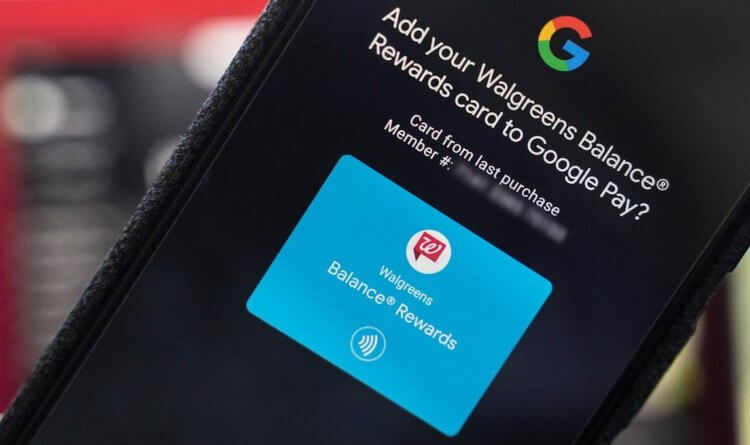
Google хочет выйти на рынок финансовых услуг. Потому что почему бы и нет
Apple, Google, Facebook – все они, хоть и разными способами, но смогли добиться успеха, став лучшими в своём деле. Однако времена, когда можно было выезжать только на одном продукте, давно прошли, и теперь, чтобы иметь возможность сохранить заработанные очки и приумножить их, нужно непременно расширять сферу деятельности. Однако мало просто начать делать что-то новое, нужно ещё и понимать, чего хотят пользователи, и, кажется, финансовая сфера — именно то, что нужно всем.
Читайте также: Google хотела сделать Google Pay таким же удобным, как Apple Pay, но передумала
Google планирует запустить новый финансовый сервис под названием Cache, узнал The WSJ. От Google Pay он отличается тем, что предназначается не для проведения платежей, а для хранения, перевода и получения наличных средств. По сути, это значит, что Google хочет заняться предоставлением банковских услуг населению. Но поскольку соответствующей лицензии у компании нет, ей придётся заручиться помощью настоящего банка, а может быть, даже не одного. По слухам, прямо сейчас Google сотрудничает с Citigroup и Stanford Federal Credit Union.
Банковская карта Google
Скорее всего, Google запустит собственную карту. Но, в отличие от Apple Card, «пластик» поискового гиганта позволит пользователям использовать собственные средства, а не кредитные, а значит, с лёгкостью отправлять их близким, получать от них денежные переводы и, возможно, даже открывать банковские вклады. Ну, а чтобы все эти процедуры можно было выполнять быстро и с комфортом, было бы логично выполнять их в интерфейсе Google Pay. Тогда бесконтактный платёжный сервис Google имеет все шансы на то, чтобы стать полноценным финансовым инструментом.
Подпишись на наш чат в Telegram. Это будет самым правильным решением в твоей жизни.
Сама Google не отрицает того, что ведёт совместную работу с банками, но не раскрывает целей этого сотрудничества. Единственное, о чём в компании сочли нужным рассказать, так это о том, что она не будет использовать данные пользователей Google Pay в своём новом проекте. Поэтому, скорее всего, переживать о том, что вам будут сыпаться рекламные рассылки с предложением оформить банковскую карту банка-партнёра, не стоит. Всё-таки это было бы слишком грубо и наверняка привело бы к тому, что часть пользователей попросту отказалась бы от Google Pay.
Перевод денег через Google Pay
Если всё действительно будет так, логично предположить, что на первых порах сервис будет работать только в США. В конце концов, именно там наблюдается нехватка удобных банковских приложений, которые бы позволили получать финансовые услуги прямо со смартфона без необходимости идти в банк по таким мелочам, как выписки со счёта, подача заявки на оформление вклада и многое из того, что пользователи из России уже давно с успехом делают онлайн.
Читайте также: Почему я отказался от Google Pay
Понятное дело, что сервис Cache в том виде, в котором мы его представляем себе сейчас, будет нужен далеко не во всех странах. Другое дело, что пользователи из России, где проблем с удобными банковскими приложениями никогда не было, всё равно могут заинтересоваться новым продуктом поискового гиганта просто потому, что он будет принадлежать к экосистеме Google. Несмотря на то что экосистема поискового гиганта уступает Apple, её удобство сложно переоценить, ведь она позволит ещё больше расширить границы тех возможностей, которые доступны пользователям Android.